Open Source Social Network (OSSN) adalah perangkat lunak jejaring sosial sumber terbuka dan gratis yang ditulis dalam PHP. Ini digunakan untuk membuat situs web jejaring sosial Anda sendiri dan membangun hubungan dengan anggota Anda. Ossn juga dapat digunakan untuk membangun berbagai jenis aplikasi sosial seperti Intranet Pribadi, Jaringan Publik, dan Komunitas. OSSN hadir dengan dasbor admin dan pengguna yang andal yang dapat membantu Anda membuat dan mengelola konten di setiap perangkat. OSSN hadir dengan banyak fitur termasuk, Foto, Profil, Teman, Smiley, Penelusuran, Obrolan, dan banyak lagi.
Dalam tutorial ini, kita akan mempelajari cara menginstal Open Source Social Network di server Ubuntu 18.04 LTS.
Persyaratan
- Server yang menjalankan Ubuntu 18.04 LTS
- Pengguna non-root dengan hak istimewa sudo.
Instal Server LAMP
OSSN berjalan di server web, ditulis dalam PHP dan menggunakan MariaDB untuk databasenya. Jadi, Anda perlu menginstal Apache, PHP, dan MariaDB ke sistem Anda. OSSN belum mendukung PHP 7.2, jadi kami akan menginstal PHP 7.1 dari repositori Ondrej.
Anda dapat menambahkan repositori dengan perintah berikut:
sudo add-apt-repository ppa:ondrej/php
Setelah repositori ditambahkan, instal Apache, MariaDB, PHP, dan semua library PHP yang diperlukan dengan menjalankan perintah berikut:
sudo apt-get install apache2 mariadb-server php7.1 php7.1-mysql php7.1-curl php7.1-json php7.1-cgi libapache2-mod-php7.1 php7.1-mcrypt php7.1-xmlrpc php7.1-gd php7.1-mbstring php7.1 php7.1-common php7.1-xmlrpc php7.1-soap php7.1-xml php7.1-intl php7.1-cli php7.1-ldap php7.1-zip php7.1-readline php7.1-imap php7.1-tidy php7.1-recode php7.1-sq php7.1-intl wget unzip -y
Setelah semua paket terinstal, mulai layanan Apache dan MariaDB dan aktifkan mereka untuk memulai saat boot dengan perintah berikut:
sudo systemctl start apache2
sudo systemctl enable apache2
sudo systemctl start mariadb
sudo systemctl enable mariadb
Konfigurasi Basis Data
Secara default, instalasi MariaDB tidak diamankan. Anda dapat mengamankannya dengan menjalankan skrip berikut:
sudo mysql_secure_installation
Jawab semua pertanyaan seperti yang ditunjukkan di bawah ini:
Enter current password for root (enter for none):
Set root password? [Y/n]: N
Remove anonymous users? [Y/n]: Y
Disallow root login remotely? [Y/n]: Y
Remove test database and access to it? [Y/n]: Y
Reload privilege tables now? [Y/n]: Y
Setelah MariaDB diamankan, masuk ke shell MariaDB:
mysql -u root -p
Masukkan kata sandi root Anda dan tekan Enter, lalu buat database dan pengguna dengan perintah berikut:
MariaDB [(none)]> CREATE DATABASE ossndb;
MariaDB [(none)]> CREATE USER ossn;
Selanjutnya, berikan hak istimewa ke database OSSN dengan perintah berikut:
MariaDB [(none)]> GRANT ALL PRIVILEGES ON ossndb.* TO 'ossn'@'localhost' IDENTIFIED BY 'password';
Ganti 'password' dengan kata sandi yang aman pada perintah SQL di atas dan catat, kita membutuhkannya nanti saat instalasi OSSN. Selanjutnya, Anda perlu menjalankan perintah FLUSH PRIVILEGES agar tabel privileges akan dimuat ulang oleh MySQL dan kita dapat menggunakan credentia$
baruMariaDB [(none)]> FLUSH PRIVILEGES;
Selanjutnya, keluar dari konsol MariaDB dengan perintah berikut:
MariaDB [(none)]> EXIT;
Instal OSSN
Pertama, download OSSN versi terbaru dengan perintah berikut:
cd /tmp
wget https://www.opensource-socialnetwork.org/download_ossn/latest/build.zip
Setelah mengunduh, unzip file yang diunduh dengan perintah berikut:
unzip build.zip
Selanjutnya, salin direktori yang diekstrak ke direktori root Apache, buat direktori data untuk OSSN dan berikan izin yang sesuai dengan perintah berikut:
sudo cp -r ossn /var/www/html/
sudo mkdir /var/www/html/ossn_data
sudo chown -R www-data:www-data /var/www/html/ossn/
sudo chmod -R 755 /var/www/html/ossn/
sudo chown -R www-data:www-data /var/www/html/ossn_data
Selanjutnya, buat file konfigurasi Apache untuk OSSN dengan perintah berikut:
sudo nano /etc/apache2/sites-available/ossn.conf
Tambahkan baris berikut:
<VirtualHost *:80>
ServerAdmin [email protected]
DocumentRoot /var/www/html/ossn
ServerName example.com
<Directory /var/www/html/ossn/>
Options FollowSymlinks
AllowOverride All
Require all granted
</Directory>
ErrorLog ${APACHE_LOG_DIR}/ossn_error.log
CustomLog ${APACHE_LOG_DIR}/ossn_access.log combined
</VirtualHost>
Ganti nama domain example.com dengan nama domain Anda sendiri. Simpan dan tutup file, lalu aktifkan file virtual host dan modul penulisan ulang Apache dengan perintah berikut:
sudo a2ensite ossn.conf
sudo a2enmod rewrite
Terakhir, restart Apache untuk menerapkan semua perubahan:
sudo systemctl restart apache2
OSSN akan mencoba mengakses dirinya sendiri dengan HTTP di server untuk memeriksa mod_rewrite, ini mengharuskan domain yang Anda gunakan untuk instalasi di file host virtual /etc/apache2/sites-available/ossn.conf ada di DNS. Jika Anda menggunakan domain yang tidak ada seperti yang akan saya lakukan di sini dengan example.com, maka domain ini perlu dikonfigurasi di file /etc/hosts server seperti ini:
nano /etc/hosts
file harus berisi baris yang dimulai dengan IP server, diikuti dengan nama domain. Contoh:
192.168.1.100 example.com www.example.com
Simpan file host. Jika tidak, Anda akan mendapatkan pesan kesalahan "MOD_REWRITE REQUIRED".
Akses penginstal web OSSN
Buka browser web Anda dan ketik URL http://example.com. Anda akan diarahkan ke halaman berikut:
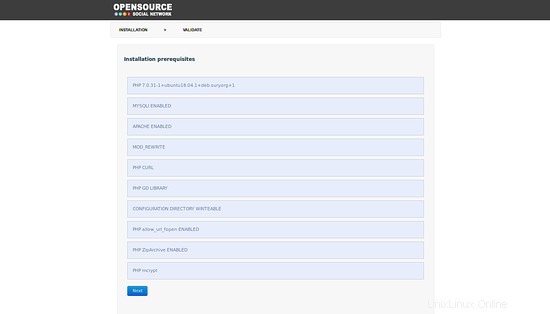
Pastikan semua persyaratan terpenuhi. Kemudian, klik tombol Berikutnya. Anda akan melihat halaman berikut:
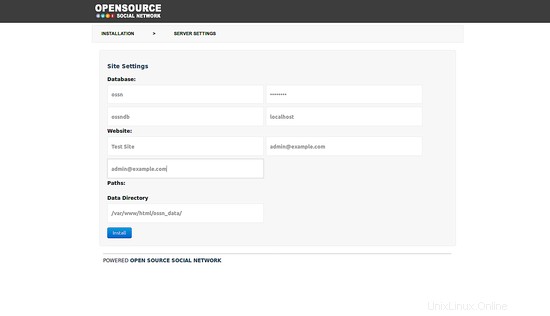
Di sini, berikan nama Situs dan detail Database Anda. Kemudian, klik tombol Instal. Anda akan melihat halaman berikut:
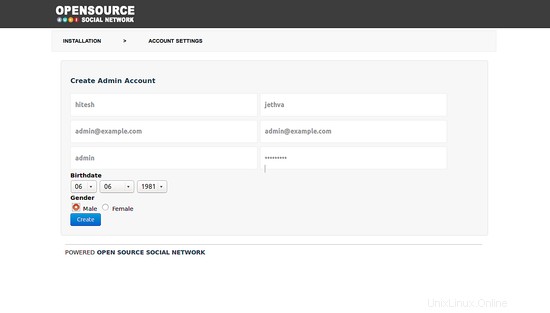
Di sini, berikan kredensial pengguna admin Anda. Kemudian, klik tombol Buat. Setelah instalasi selesai, Anda akan melihat halaman berikut:
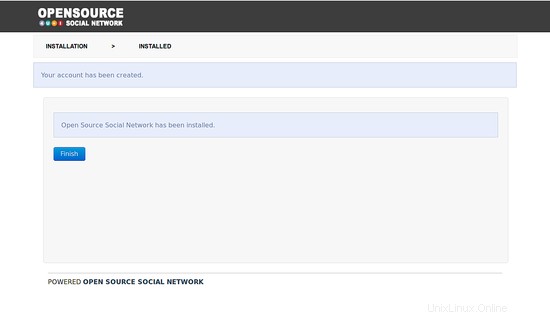
Sekarang, klik tombol Selesai. Anda akan diarahkan ke layar login OSSN seperti yang ditunjukkan di bawah ini:
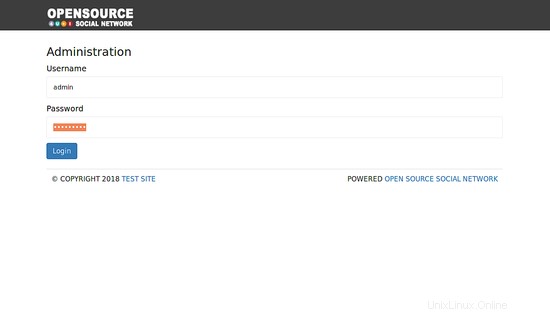
Sekarang, berikan nama pengguna dan kata sandi admin Anda. Kemudian, klik tombol Masuk. Anda akan melihat dasbor OSSN di halaman berikut:
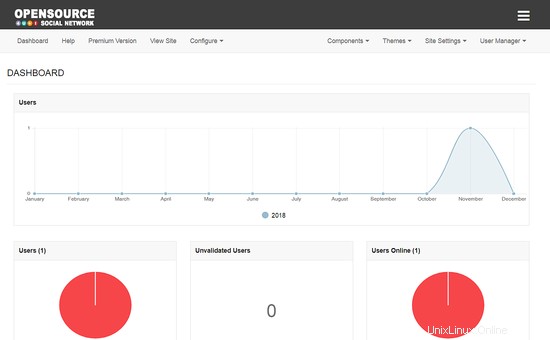
Saat Anda mengklik 'lihat situs' di menu, Anda akan melihat antarmuka OSSN.
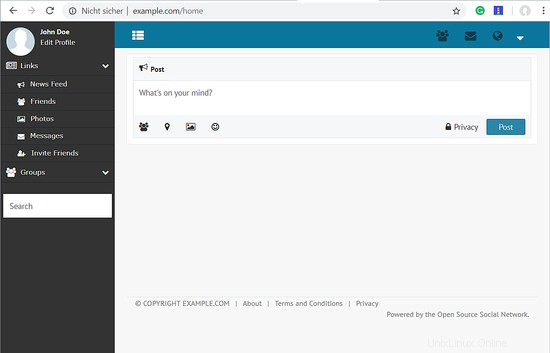
OSSN telah berhasil diinstal pada Ubuntu 18.04 LTS.
Download gambar mesin virtual dari tutorial ini
Tutorial ini tersedia sebagai image mesin virtual siap pakai dalam format ovf/ova yang kompatibel dengan VMWare dan Virtualbox. Gambar mesin virtual menggunakan detail login berikut:
Masuk SSH / Shell
Nama pengguna:administrator
Kata sandi:howtoforge
Pengguna ini memiliki hak sudo.
Masuk OSSN
Nama pengguna:admin
Kata sandi:howtoforge
Masuk MySQL
Nama pengguna: root
Sandi:howtoforge
dan
Nama pengguna:ossn
Kata sandi:kata sandi
IP VM adalah 192.168.1.100, dapat diubah di file /etc/netplan/01-netcfg.yaml. Harap ubah semua kata sandi di atas untuk mengamankan mesin virtual.
Tautan
- https://www.opensource-socialnetwork.org